Как да презаключите Bootloader на OnePlus 7T и 7T Pro
Ръководство за отстраняване на неизправности / / August 05, 2021
Китайският OEM OnePlus е една от най-популярните и подходящи за разработчици марки по света, която предлага персонализации и отключване на буутлоудъра, без да анулира ограничената гаранция. Следователно, разработчиците на персонализирани ROM също получават увереност за изграждане на фърмуер, съвместим с устройства OnePlus. Но ако вече сте отключили буутлоудъра на своите устройства от серията OnePlus 7T и искате да го отключите, проверете това ръководство. Тук споделихме как да презаключите Bootloader на OnePlus 7T и 7T Pro.
Както OnePlus 7T, така и 7T Pro стартираха през октомври 2019 г. с водещи спецификации на доста конкурентна цена. Въпреки това, за да персонализират устройствата на следващото ниво, повечето напреднали потребители първо отключват буутлоудъра на своите устройства. Отключването на устройството за зареждане на устройството е вход за неограничените персонализации за Android. И така, необходимо е преди да мигате каквото и да било възстановяване по поръчка или фърмуер на трети страни или да вкоренявате вашия Android смартфон или таблет.

Съдържание
- 1 Отключване на Bootloader на устройство OnePlus
-
2 Как да презаключите Bootloader на OnePlus 7T и 7T Pro
- 2.1 Предварителни изисквания:
- 2.2 Връзки за изтегляне:
- 2.3 Relock Bootloader Guide
Отключване на Bootloader на устройство OnePlus
Всяко устройство с Android се доставя със заключен буутлоудър от производителя поради някои причини за сигурност. Ето защо, ако вече сте отключили устройството за зареждане на устройството, вероятно трябва да знаете, че системата предупреждава, че след отключване на устройството за зареждане устройството става уязвимо.
За да получат допълнителни функции и функционалности за персонализиране, потребителите на устройства с Android отключват буутлоудъра или активират коренния достъп. Позволява на потребителите да мигат всеки персонализиран фърмуер, да увеличават производителността на системата, да подобряват резервното копие на батерията, да подобряват визуализациите и др. Има обаче и някои недостатъци на отключването на буутлоудъра.
Отключените устройства OnePlus получават сертификат Widevine L3 вместо L1 доста често, което ограничава системата за възпроизвеждане на HD качествено съдържание онлайн от медийни стрийминг услуги като Amazon Prime или Нетфликс. Докато много потребители се връщат предимно към стоковия фърмуер поради по-добрата стабилност или поддръжката за актуализация на софтуера. Следователно устройството за зареждане на устройството трябва да бъде заключено и изкоренено.
Как да презаключите Bootloader на OnePlus 7T и 7T Pro
Тук сме предоставили пълен пътеводител за повторно заключване на буутлоудъра OnePlus 7T и 7T Pro чрез метода Fastboot. Това е много лесен метод за следване и изпълнение. Уверете се, че спазвате правилно изискванията, преди да продължите към стъпките по-долу.
Предварителни изисквания:
- Вашите OnePlus 7T и 7T Pro трябва да работят на стоковия фърмуер и възстановяване на запасите.
- Дръжте телефона си зареден поне над 60%.
- Ще ви е необходим компютър / лаптоп и USB кабел.
- Архивирайте данните на вашето устройство отначало, преди да направите каквото и да било.
- Опции за програмисти и USB отстраняване на грешки трябва да бъде активирана на вашата слушалка.
Връзки за изтегляне:
- Изтеглете и инсталирайте най-новата версия OnePlus USB драйвери на компютъра.
- Инструменти ADB и Fastboot - Изтеглете и инсталирайте на компютъра.
Опровержение:
GetDroidTips няма да носи отговорност за каквито и да било проблеми на вашето устройство, като следвате това ръководство. Правете това на свой собствен риск.
Relock Bootloader Guide
- Предполагаме, че USB отстраняването на грешки вече е активирано на вашите OnePlus 7T и 7T Pro.
- Отидете до инсталираната папка ADB в C устройство и отворете прозореца на командния ред, като натиснете клавиша Shift + десен бутон на мишката.
- След това изберете отворете прозореца на командния ред опция.
- Свържете телефона си към компютъра с помощта на USB кабел.
- Натисни Позволява за упълномощаване на компютъра, ако бъдете подканени.
- Използвайте следната команда, за да потвърдите, че устройството е свързано.
adb устройства
- Сега ще видите сериен номер в прозореца на командния ред, който показва, че устройството е свързано.
- Следвайте командата по-долу, за да рестартирате устройството си в режим Fastboot (режим Bootloader).
adb рестартиране на буутлоудъра
- Докато устройството се стартира в режим Fastboot, въведете следната команда, за да заключите буутлоудъра.
бързо заключване на OEM заключване
- Сега на екрана на устройството ще се появи изскачащ прозорец за потвърждение. Използвайте бутоните за сила на звука, за да се придвижите до акцента “Relock Bootloader” и натиснете бутона за захранване, за да го потвърдите.
- Процесът на заключване на буутлоудъра ще започне и може да отнеме известно време. Така че, моля, бъдете търпеливи.
- И накрая, телефонът ще се зареди в системата със заключен буутлоудър.
Това е, момчета. Надяваме се, че това ръководство е било полезно за вас. За всякакви въпроси, не се колебайте да попитате в коментара по-долу.
Subodh обича да пише съдържание, независимо дали е свързано с технология или друго. След като пише в техническия блог в продължение на една година, той се запалва по него. Той обича да играе игри и да слуша музика. Освен блоговете, той е пристрастяващ към компилациите на компютърни игри и изтичането на смартфони.

![Как да инсталирам Stock ROM на Prince A9s Pro [Фърмуер на Flash файл / Unbrick]](/f/19fdd2b928ad28818e2067dc9cf6ee14.jpg?width=288&height=384)
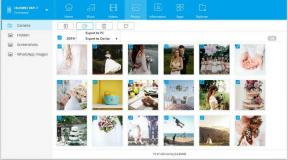
![Списък на най-добрите персонализирани ROM за Lenovo Vibe S1 Lite [Актуализирано]](/f/b955d101036242d0cbd09d077d8b983d.jpg?width=288&height=384)